Microsoft Purview データ カタログを検索する
データをスキャンしてMicrosoft Purview データ マップに取り込んだ後、データ コンシューマーは分析またはガバナンス ワークロードに必要なデータを簡単に見つける必要があります。 必要なデータを検索する場所がわからない場合があるため、データの検出には時間がかかる場合があります。 データを見つけた後でも、データを信頼して依存関係を取ることができるかどうかについて疑問を持つ場合があります。
Microsoft Purview での検索の目標は、重要なデータをすばやく見つけるプロセスを高速化することです。 この記事では、Microsoft Purview データ カタログを検索して、探しているデータをすばやく見つける方法について説明します。
カタログの検索
検索バーには、Microsoft Purview ガバナンス ポータル UX の上部のバーからすばやくアクセスできます。 データ カタログのホーム ページでは、検索バーが画面の中央にあります。

検索バーを選択すると、検索履歴と、データ カタログで最近アクセスした項目が表示されます。 これにより、既に行われた以前のデータ探索からすばやく取得できます。
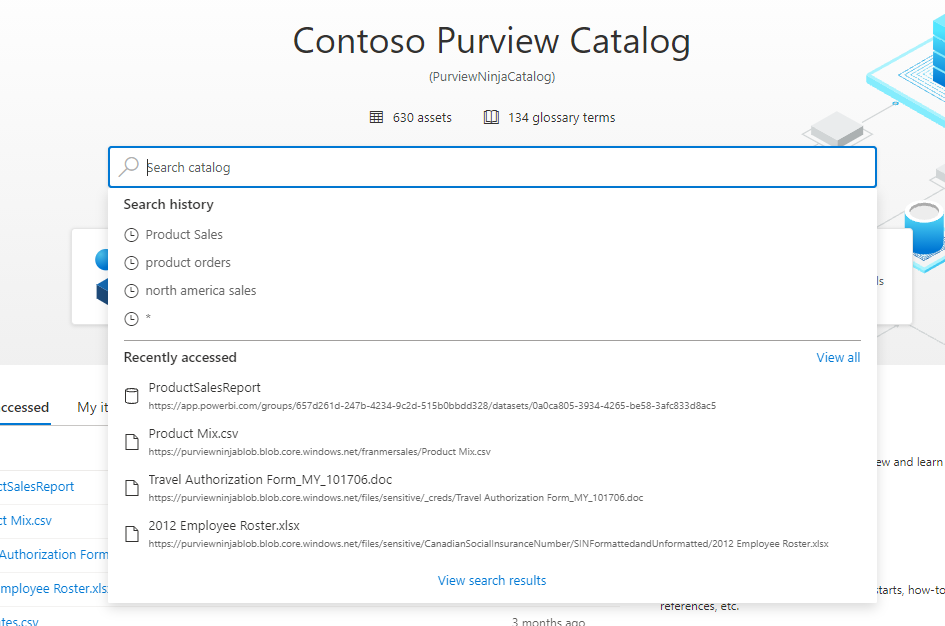
名前、データ型、分類、用語集の用語などの検索を絞り込むのに役立つキーワードを入力します。 検索キーワードに入力すると、Microsoft Purview はニーズに合った結果と検索を動的に提案します。 検索を完了するには、[検索結果の表示] を選択するか、"Enter キーを押します"。
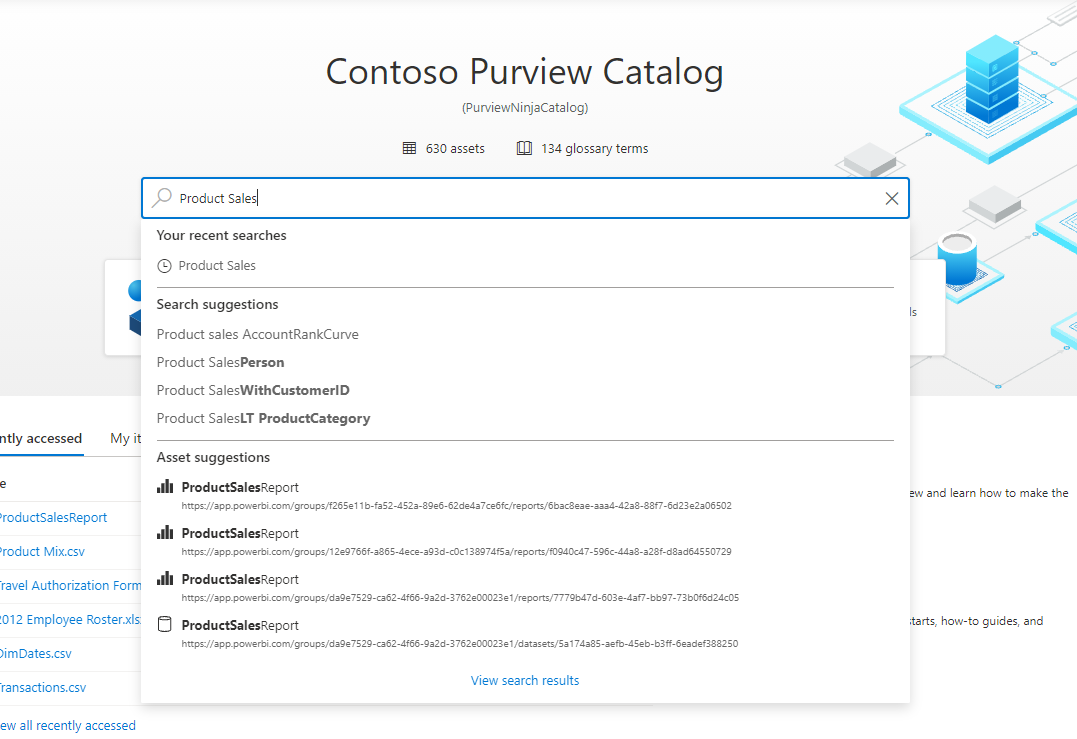
検索に入力すると、Microsoft Purview は、ユーザーが入力したキーワードと一致するデータ リーダーであるデータ資産と用語集の用語の一覧を返します。
キーワード (keyword)は返品結果で強調表示されるため、資産内で用語が見つかった場所を確認できます。 次の例では、検索用語は "Sales" でした。
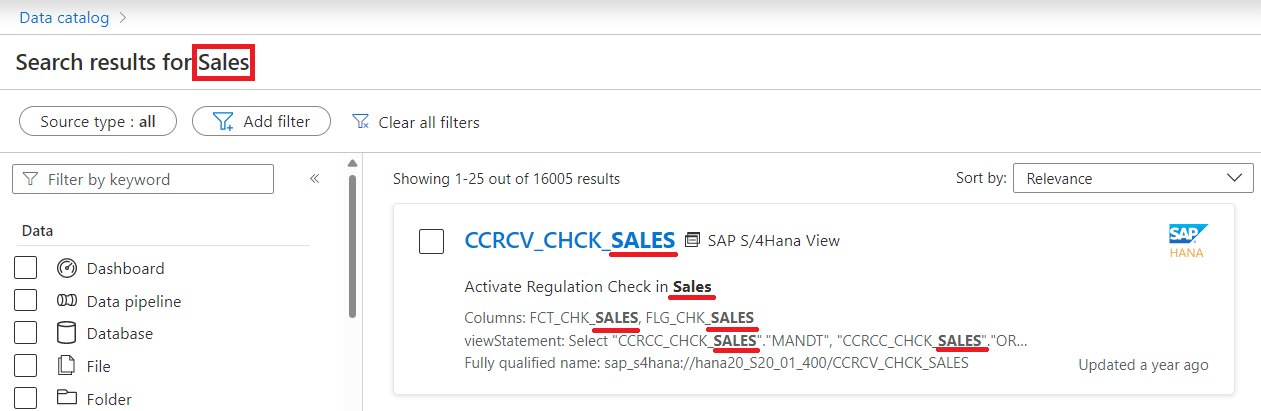
注:
検索では、データリーダーまたはキュレーターであるコレクション内のアイテムのみが返されます。 詳細については、「コレクションの 作成と管理」を参照してください。
Microsoft Purview 関連エンジンは、すべての一致を並べ替え、ユーザーにとっての有用性と考えられる内容に基づいてランク付けします。 たとえば、データ コンシューマーは、未通知のフォルダーよりも、複数のキーワードに一致するデータ スチュワードによってキュレーションされたテーブルに関心を持つ可能性が高くなります。 多くの要因が資産の関連性スコアを決定し、Microsoft Purview 検索チームは常に関連性エンジンを調整して、上位の検索結果に価値があることを確認しています。
結果を絞り込む
上位の結果に探しているアセットが含まれていない場合、結果をフィルター処理する方法は 2 つあります。
- 左側のファセットを使用して、用語集の用語や分類などのビジネス メタデータによって結果を絞り込みます。
- 上部のフィルターを使用して、ソースの種類、マネージド属性、またはアクティビティで結果を絞り込みます。
ファセットを使用する
ビジネス メタデータによって結果を絞り込むには、検索結果の左側にあるファセット ウィンドウを使用します。 表示されていない場合は、矢印ボタンを選択して開くことができます。
次に、結果を絞り込むファセットを選択します。
![左側の [フォルダー] と [レポート] が選択されている検索メニューを示すスクリーンショット。](media/how-to-search-catalog/facet-menu.png)
特定の注釈では、省略記号を選択して AND 条件または OR 条件を選択できます。
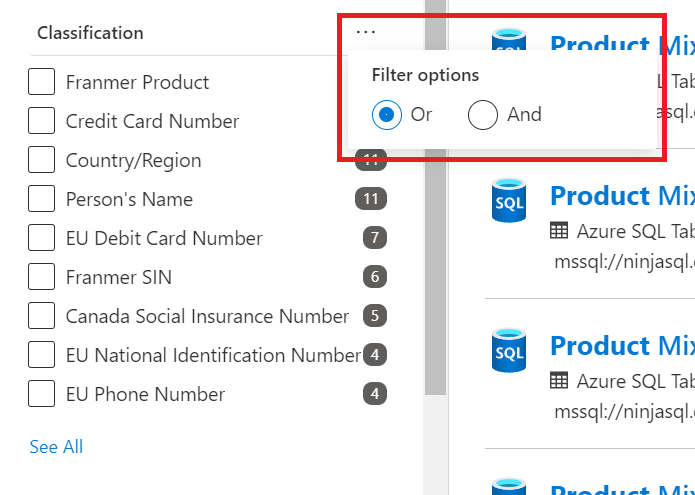
注:
ファセット メニューの上部にある [キーワード (keyword)フィルター] オプションは、検索結果ではなく、キーワード (keyword)でファセットをフィルター処理することです。
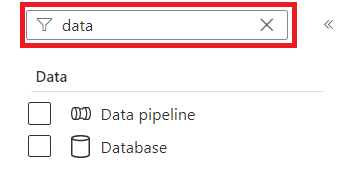
使用可能なファセット
- 割り当てられた用語 - 選択した用語 が適用されたアセットに検索を絞り込みます。
- 分類 - 特定の分類を使用して、検索を資産に絞り込みます。
- コレクション - 特定のコレクション内の資産によって検索を絞り込みます。
- 連絡先 - 選択したユーザーが連絡先として一覧表示されている資産に検索を絞り込みます。
- データ - 検索を特定のデータ型に絞り込みます。 たとえば、パイプライン、データ共有、テーブル、レポートなどです。
- 保証 - 認定 や昇格など、指定された保証を持つ資産に検索を絞り込 みます。
- [ラベル ] - 特定のセキュリティ ラベルを使用して、検索をアセットに絞り込みます。
- メタモデル ファセット - Microsoft Purview データ マップでメタモデルを作成した場合は、検索を Business や Organization などのメタモデル資産に絞り込むこともできます。
- [評価 ] - 指定されたレーティングを持つデータ資産のみに検索を絞り込みます。
フィルターを使用する
資産の種類、 マネージド属性、またはアクティビティで結果を絞り込むには、検索結果のページの上部にあるフィルターを使用します。
ソースの種類でフィルター処理するには、[ ソースの種類: ] ボタンを選択し、結果を表示するすべてのソースの種類を選択します。
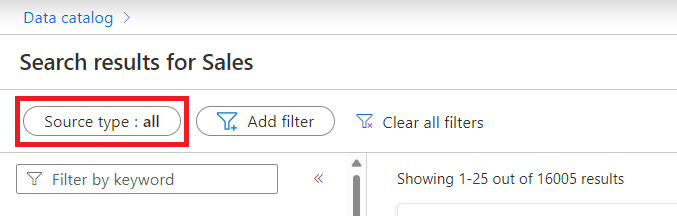
別の属性の別のフィルターを追加するには、[ フィルターの追加] を選択します。
![検索結果ページの上部にある [フィルターの追加] ボタンを示すスクリーンショット。](media/how-to-search-catalog/add-filter.png)
次に、属性を選択し、演算子と値を入力すると、フィルターの外側で選択した後に検索結果がフィルター処理されます。
フィルターを削除するには、フィルター ボタンで [x ] を選択するか、[すべてのフィルターのクリア] を選択してすべての フィルターをクリアします。
![上部のメニューの [フィルターの削除] ボタンを示すスクリーンショット。](media/how-to-search-catalog/remove-filters.png)
利用可能なフィルター
- アクティビティ - 特定の期間内に作成または更新された属性に対して検索を絞り込むことができます。
- マネージド属性 - 指定された マネージド属性を持つ資産に検索を絞り込みます。 属性は属性グループの下に一覧表示され、演算子を使用して特定の値を検索するのに役立ちます。 例: が含まれているか、含まれません。
- [ソースの種類 ] - 指定したソースの種類のアセットに検索を絞り込みます。 たとえば、Azure Blob Storageまたは Power BI です。
- [タグ ] - 選択したタグを使用して、検索をアセットに絞り込みます。
アセットを表示する
検索結果ページからアセットを選択すると、スキーマ、系列、分類などの詳細を表示できます。 資産の詳細ページの詳細については、「 カタログ資産の管理」を参照してください。
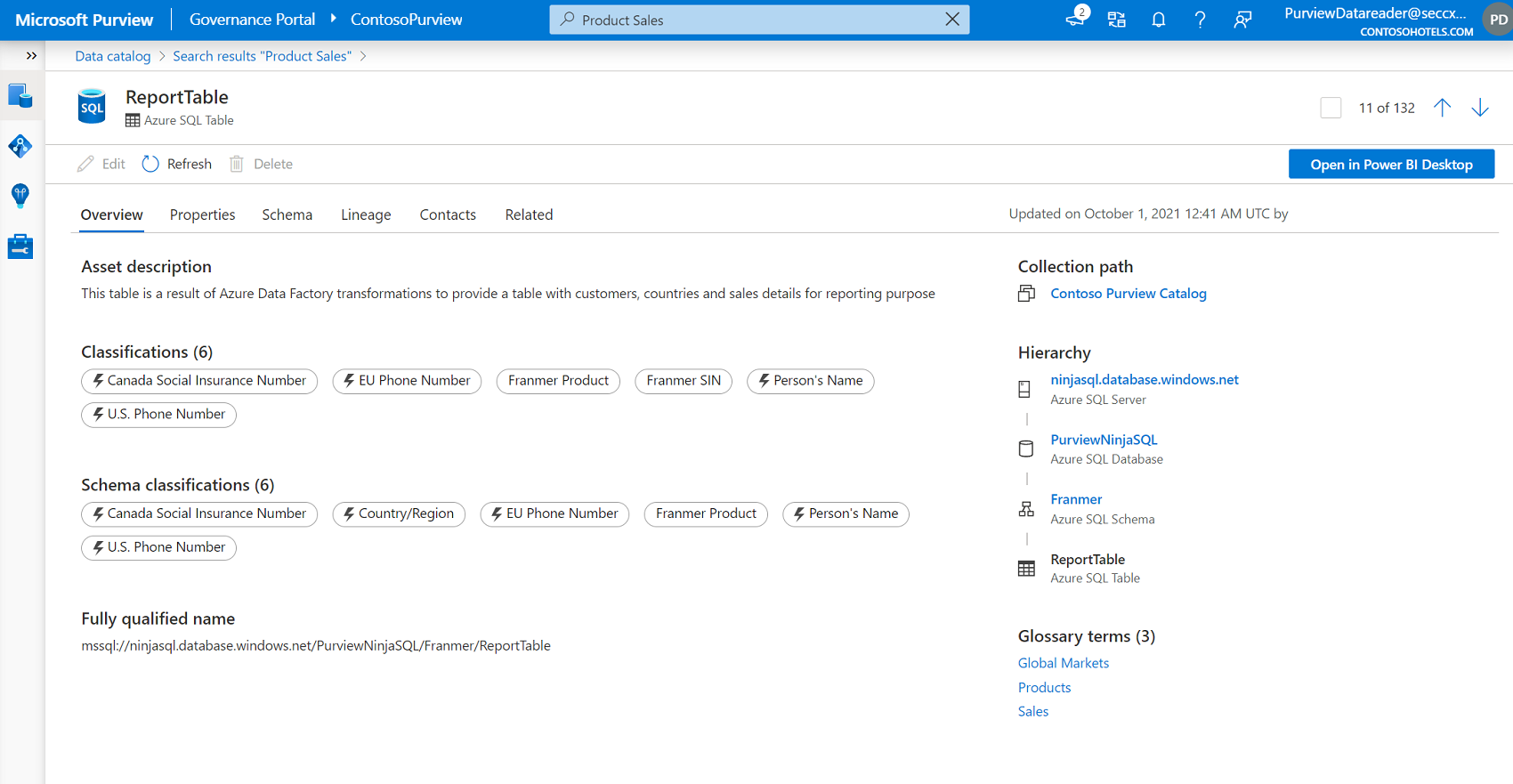
接続されたサービスでの Microsoft Purview の検索
Microsoft Purview インスタンスをAzure Data FactoryまたはAzure Synapse Analytics ワークスペースに登録すると、それらのサービスから直接Microsoft Purview データ カタログを検索できます。 詳細については、「 Microsoft Purview を使用して ADF のデータを検出する」と「Microsoft Purview を使用してSynapse でデータを検出する」を参照してください。
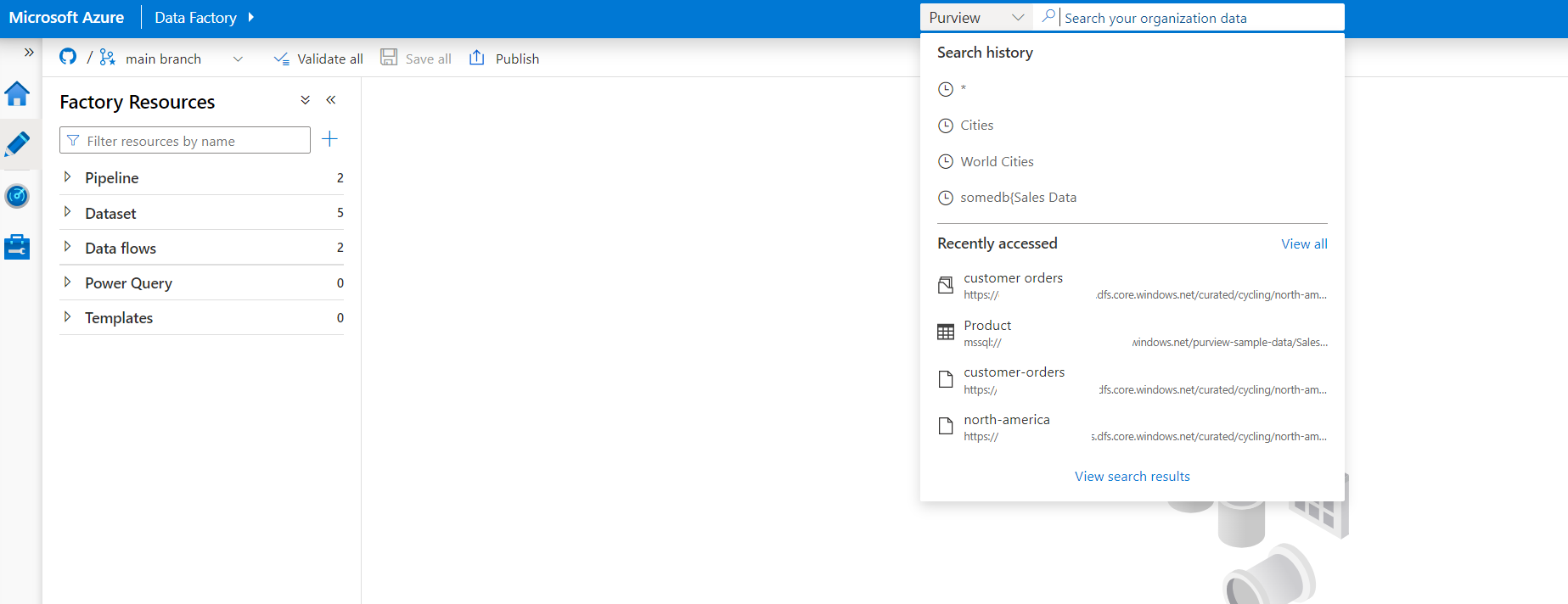
検索結果の一括編集
検索によって返される複数の資産を変更する場合、Microsoft Purview では用語集の用語、分類、連絡先を一括で変更できます。 詳細については、 資産の一括編集ガイドを 参照してください。
データ カタログを参照する
検索は、探しているものがわかっている場合に最適ですが、データコンシューマーが利用可能なデータを探索したい場合があります。 Microsoft Purview データ カタログでは、ユーザーがコレクションまたはカタログ内の各データ ソースの階層を走査することによって、使用可能なデータを探索できる参照エクスペリエンスが提供されます。 詳細については、 データ カタログの参照に関するページを参照してください。
検索クエリ構文
すべての検索クエリは、キーワードと演算子で構成されます。 キーワード (keyword)は、資産のプロパティの一部となるものです。 キーワードとしては、分類、用語集の用語、資産の説明、または資産名を指定できます。 キーワード (keyword)は、一致させるプロパティの一部にすぎません。 キーワードと演算子を使用して、探している資産が Microsoft Purview から確実に返されるようにします。
スペース、ダッシュ、コンマを含む特定の文字は、区切り記号として解釈されます。 のような hive-database 文字列を検索することは、2 つのキーワード hive databaseを検索するのと同じです。
次の表に、検索クエリの作成に使用できる演算子を示します。 演算子は、1 つのクエリで必要な回数だけ組み合わせることができます。
| オペレーター | 定義 | 例 |
|---|---|---|
| または | 資産に 2 つのキーワードの少なくとも 1 つを含める必要があることを指定します。 すべての大文字にする必要があります。 空白は OR 演算子でもあります。 | クエリ hive OR database は、'hive' または 'database' またはその両方を含む資産を返します。 |
| および | 資産に両方のキーワードが必要であることを指定します。 すべての大文字にする必要があります | クエリ hive AND database は、'hive' と 'database' の両方を含む資産を返します。 |
| NOT | 資産に NOT 句の右側にあるキーワード (keyword)を含めないことを指定します。 すべての大文字にする必要があります | クエリ hive NOT database は、'hive' を含む資産を返しますが、'database' は返しません。 |
| () | キーワードと演算子のセットをグループ化します。 複数の演算子を組み合わせる場合は、かっこで操作の順序を指定します。 | クエリ hive AND (database OR warehouse) は、'hive' と 'database' または 'warehouse' のどちらか、またはその両方を含む資産を返します。 |
| "" | クエリが一致する必要がある語句内の正確なコンテンツを指定します。 | クエリ "hive database" は、プロパティに "hive データベース" という語句を含む資産を返します |
| field:キーワード (keyword) | 資産の特定の属性でキーワード (keyword)を検索します。 フィールド検索では大文字と小文字が区別されず、現時点では次のフィールドに制限されています。
|
クエリ description: German は、説明に "ドイツ語" という単語を含むすべての資産を返します。クエリ term:Customer では、"Customer" を含む用語集の用語と、"Customer" に一致するすべての用語集用語を含むすべての資産が返されます。 |
ヒント
"*" を検索すると、カタログ内のすべての資産と用語集の用語が返されます。
既知の制限
- フィールド検索では、グループ化はサポートされていません。 顧客は演算子を使用してフィールド検索を接続する必要があります。 たとえば、
name:(alice AND bob)検索構文は無効ですがname:alice AND name:bob、サポートされています。